چگونه با گوشی موبایل پرینت بگیریم ؟

با پیشرفت فناوری اندروید، توانایی شما برای انجام هر کاری از طریق گوشی یا تبلت اندرویدیتان نیز افزایش مییابد. میتوانید به راحتی و بدون هیچ دردسری از طریق گوشی مویابل و یا تبلت خودتان فایلها و اسناد مورد نظر را چاپ کنید. در این مقاله قصد داریم نحوه چاپ مستقیم از دستگاه اندرویدی و پرینت گرفتن با گوشی را برای شما توضیح دهیم.
اموزش پرینت گرفتن با گوشی و بدون کامپیوتر :
شاید فکر کنید برای پرینت گرفتن از اطلاعات گوشیتان حتما به یک کامپیوتر نیاز دارید، اما به لطف پیشرفت تکنولوژی و قابلیتهای گوشی موبایل امکان پرینت گرفتن گوشی سامسونگ به صورت مستقیم و همچنین پرینت گرفتن با گوشی آیفون و… نیز فراهم است.
Google Cloud Print سرویسی است که چاپگرهای خانه و محل کارتان را به وب وصل میکند. از آنجا که پرینترتان به وب متصل است، میتوانید از هر کجا و با استفاده از هر دستگاه متصل به اینترنتی از جمله رایانههای شخصی، رایانههای مک، گوشی یا تبلت چاپ کنید. مراحل اتصال گوگل کلود پرینت به ترتیب زیر است:
چگونه میتوان با گوشی پرینت گرفت؟
• وارد قسمت setting شوید ( این قسمت در کنار حساب کاربری با نماد چرخ دنده مشخص شده است)
• سمت راست یک علامت ذره بین برای جست و جو وجود دارد، عبارت Printing را در آن تایپ کنید.
• در صفحه جدیدی که ظاهر میشود، لیستی از سرورهایی که می توانید به آن متصل شوید و پرینتر خود را انتخاب کنید وجود دارد.
• گزینه گوگل کلود پرینت (Cloud Print) تقریبا در تمام دستگاههای اندرویدی وجود دارد، اما سایر گزینه ها نظیر Samsung Print Service Plugin، Xerox print، mobile printer share بخشهای اختصاصی هستند که شاید سرویس آنها در دستگاه اندرویدی شما ارائه نشود. برای مثال دو مورد آخر در گوشیهای سونی وجود دارد.
• گزینه Cloud Print را بزنید تا لیست پرینترهای همگام شده با دستگاهتان برای شما نمایش داده شود.
• روی نماد سه نقطه ضربه بزنید و add printer را انتخاب کنید.
• توجه داشته باشید برای اینکه پرینتر توسط دستگاه گوشی شما شناسایی شود، باید هم پرینتر و هم گوشی هر دو به یک وای فای وصل باشند.
• با انتخاب پرینتر و ارسال فایل به آن میتوانید به راحتی از فایل خود پرینت تهیه کنید.
بیشتر بخوانید: اپلیکیشن پرینت اندروید
پرینت گرفتن با گوشی از طریق وای فای با کامپیوتر :
شما احتمالاً با دو نوع پرینتر مواجه میشوید. پرینتری که به طور مستقیم به شبکه اینترنت متصل میشود و یا پرینتری که قابلیت اتصال به شبکه را ندارد و باید از طریق کامپیوتر متصل به آن، از طریق درگاه USB با شبکه به اشتراک بگذارید. پس ابتدا پرینتر خود را بررسی کنید تا ببیند از کدام نوع است تا بتوانید برای پرینت گرفتن با گوشی اقدام کنید .
- شما باید دستگاه خود را به کامپیوتری خود بشناسانید. برای این کار وارد Control Panel شوید و مانند تصویر گزینه Devices and Printers یا View devices and printers را انتخاب کنید.
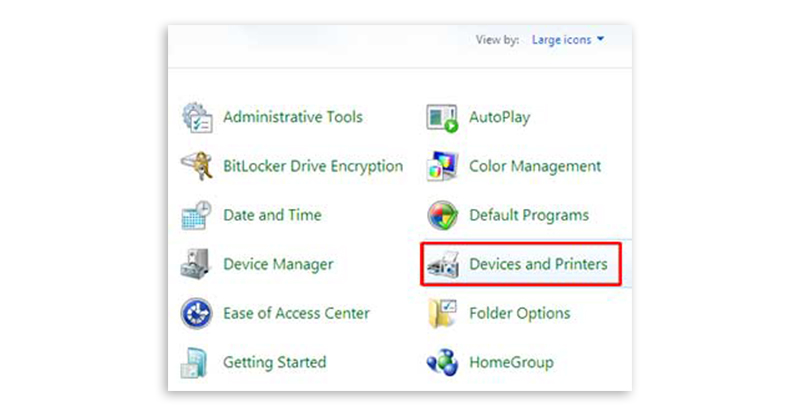
- در صفحه بعد از نوار بالا گزینه Add a printer را انتخاب کنید.
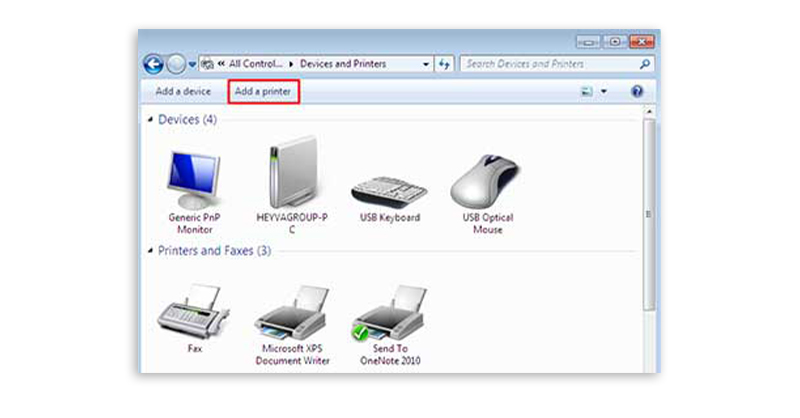
- روی گزینه Add a network, wireless or Bluetooth printer کلیک کنید.
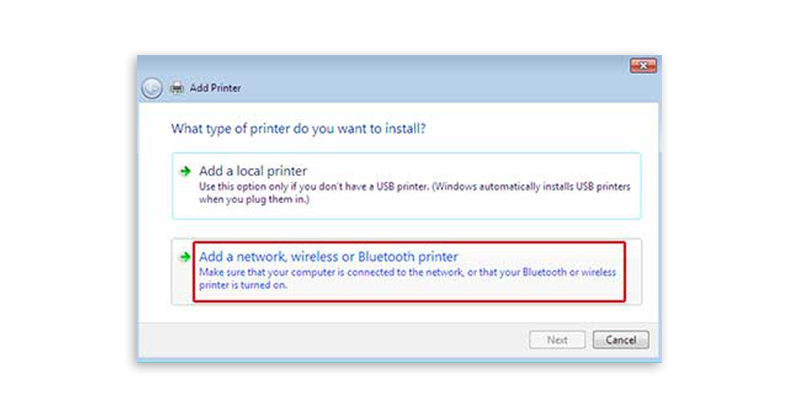
- از میان لیست نمایش داده شده پرینتر خود را انتخاب کنید و اگر سیستم خواست درایور های مربوط به آن را نصب کند درخواست را تایید کنید.
- پس از شناسایی پرینتر شما، درست مانند پرینت گرفتن با گوشی با کابل میتوانید فایل یا تصویر مورد نظر خود را باز کرده، وارد تنظیمات پرینت شده، پرینتر وای فای خود را باز نموده و عملیات چاپ را انجام دهید.
نرم افزار پرینت گرفتن با گوشی :
اپلیکیشن HP Print Service Plugin به شما این امکان را می دهد که بتوانید گوشی خود را به پرینتر وصل کرده و از آن استفاده کنید. قابل ذکر است که برای پرینت گرفتن با گوشی از طریق این نرم افزار میبایست از پرینتر وایرلس استفاده کنید.

اپلیکیشن PrinterShare™ Mobile Print Premium یک نرم افزار عالی برای پرینت با گوشی است که مخصوص سیستم عامل اندروید است و با استفاده از آن می توانید به راحتی از طریق بلوتوث، وای فای و … از فایلهای متنی خود پرینت بگیرید! این اپلیکیشن از پرینترهای مختلفی از جمله HP، Epson، Canon، Dell پشتیبانی میکند. همچنین، با استفاده از این نرمافزار میتوانید از طریق کابل هم اقدام به چاپ اسناد کنید که در پرینترهای فاقد بلوتوث و وایرلس کارایی دارد.
۱۹ کالا به عنوان مرجع موبایل پاسخگوی سوالات شما در زمینه موبایل و تکنولوژی است، نظرات ارزشمند خود را با ما در قسمت کامنت در میان بگذارید.









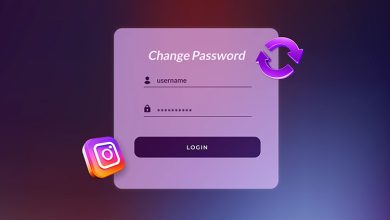
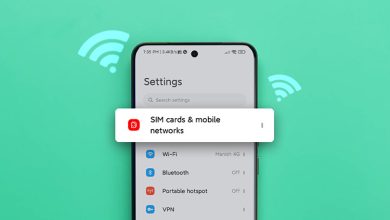


اپلیکیشن PrinterShare™ Mobile Print Premium کار من رو کاملا راه انداخت. ممنون.
گوشی های ساده دکمه ای را برای پرینت میشود روی ۵۰ ۵۰ حساب کرد
روال پرینت گرفتن با گوشی شیائومی هم به همین صورته ؟
سلام من گوشی شیائومی نوت ۹دارم که خود به خود از شارژ کردن افتاد واز صدا هم افتاد
چابهار هم ظاهرا نمایندگی نداره باید چکار کنم
سلام. ببخشید میخواستم بدونم میتونیم از چت های اپلیکیشن روبیکا پرینت در بیاریم؟
نه